BricsCAD® Pro V24 propose une suite complète d'outils de génie civil et d'arpentage pour les ingénieurs civils et les géomètres. Nous savons que les surfaces TIN sont au cœur de la plupart des projets civils et de topographie. Il est donc essentiel que ces surfaces TIN soient précises et faciles à manier. Explorez les dernières fonctionnalités de cette nouvelle version, dont : le flux de travail aller-retour SIG, une interface utilisateur améliorée pour les surfaces TIN, la création de surfaces TIN à partir de données de contour, les nouvelles commandes transparentes, et bien plus encore ! Découvrons ensemble les dernières exclusivités de BricsCAD Pro V24 pour les utilisateurs spécialisés dans le génie civil et les géomètres !
Création et modification d'une surface TIN dans BricsCAD® Pro V24
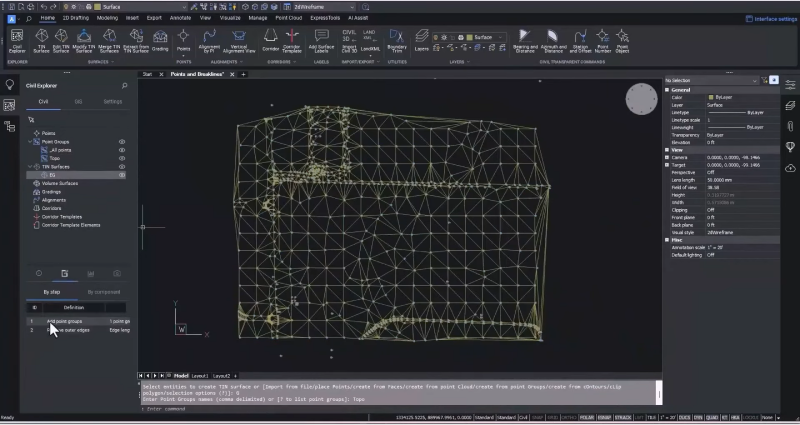
Notre dernière version de BricsCAD Pro simplifie la manipulation des surfaces TIN comme jamais auparavant, tandis que la nouvelle interface améliorée accroît l'intuitivité et accélère la prise en main. Vous pouvez créer rapidement une surface TIN en sélectionnant un groupe de points topographiques sans altérer son apparence. Vous pouvez également modifier certains paramètres, tels que la longueur des arêtes, en toute simplicité, afin d'optimiser la précision de votre surface TIN.
Nouvelles commandes transparentes dans BricsCAD® Pro V24

Utilisez les nouvelles commandes transparentes pour saisir des données aux formats de génie civil ou d'arpentage courants. Vous pouvez utiliser ces commandes pour saisir des données de ligne de rupture, notamment en spécifiant les numéros de points civils ou en créant un accrochage à toute partie d'un objet point. Une fois que vous avez créé vos lignes de rupture, l'ajout des données est simple et rapide : la surface et les points civils pouvant être incorrects sont automatiquement mis à jour via le panneau des propriétés.
Créez une surface TIN à partir des données du contour avec BricsCAD® Pro V24
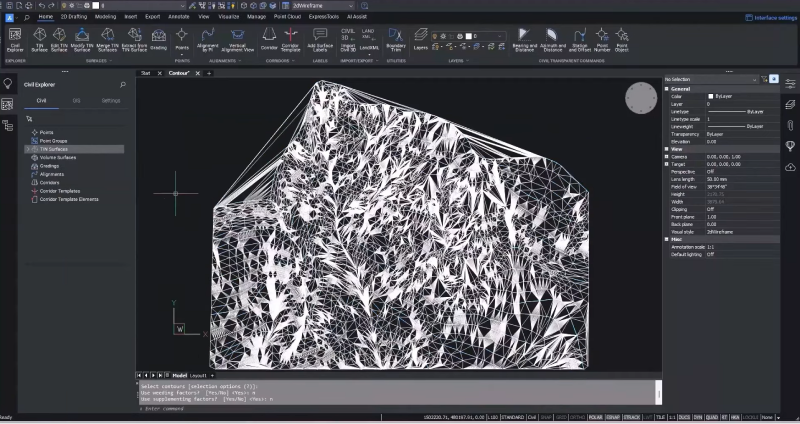
Au lire des commentaires de nos utilisateurs, nous savons qu'il vous est parfois difficile d'accéder aux données de contour pour créer votre surface TIN. Dans BricsCAD Pro V24, nous avons ajouté la possibilité de créer une surface TIN directement à partir des contours plutôt que de les traiter comme des lignes de rupture. Vous pouvez désormais minimiser les zones planes généralement créées par les données de contour, ce qui augmente considérablement la précision de votre surface TIN ! Vous pouvez ajouter des sommets supplémentaires pour garantir le maintien des courbes ou éliminer les sommets des données sur-numérisées. Vous avez également la possibilité de supprimer les arêtes extérieures. Bien que les données de contour ne soient pas toujours le meilleur point de départ pour créer une surface TIN, avec BricsCAD Pro V24, il est désormais possible de les utiliser pour créer une surface TIN plus soignée, plus précise et plus efficace.
Nouveau dans la V24 : les flux de travail SIG de BricsCAD® Pro
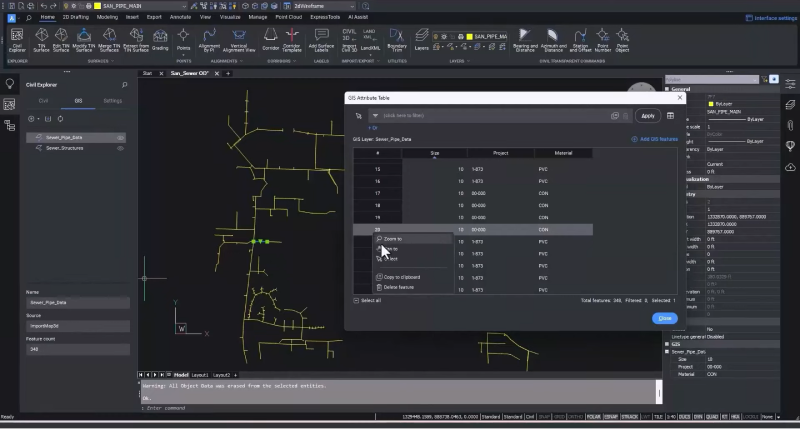
Les commentaires et les demandes de nos utilisateurs nous ont incités à développer la fonction d'importation de fichiers SIG. Il est désormais possible d'importer et d'exporter les données SIG. Avec BricsCAD V24, vous pouvez lire les données d'objets à partir de fichiers AutoCAD® Map ou Civil 3D® et importer ces données dans un tableau d'attributs. Vous pouvez sélectionner des attributs et des entrées du tableau, puis zoomer sur des éléments ou sur la ligne du tableau correspondant à un élément. L'option de filtre du tableau des attributs SIG vous permet de filtrer les éléments selon leurs attributs afin d'accélérer la recherche des objets nécessaires. Vous pouvez également ajouter des filtres pour affiner votre recherche.
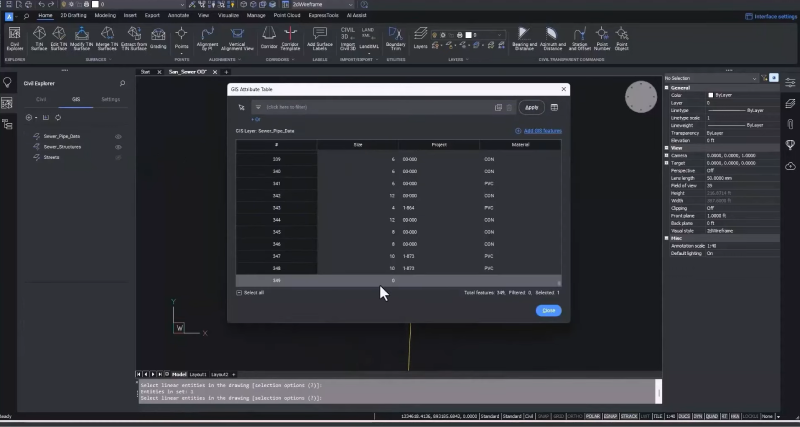
Dans BricsCAD V24, nous avons amélioré la fonction d'importation de données SIG. Vous pouvez désormais créer et modifier des objets à l'aide des commandes de CAO que vous connaissez déjà et des nouvelles commandes transparentes, qui vous permettent de saisir des données aux formats de génie civil et d'arpentage courants, y compris les données de relèvement et de distance. Ensuite, vous pouvez ajouter des données d'attributs SIG directement dans le tableau existant.
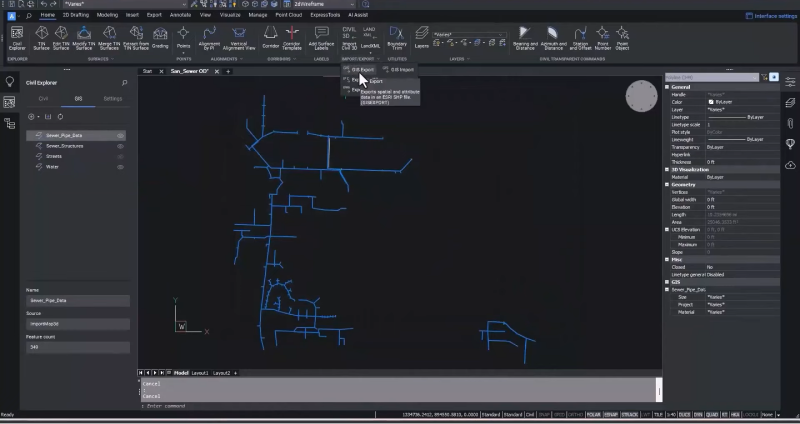
Les nouvelles fonctionnalités de BricsCAD V24 vous permettent d'utiliser des flux de données SIG dans un environnement unique de CAO. Vous pouvez désormais créer des calques SIG de zéro en spécifiant le nom, le type de géométrie et les données des attributs. Dessinez ensuite des objets à l'aide de commandes de CAO familières et ajoutez-les au calque SIG avec toute donnée d'attribut. Partagez facilement vos données avec les parties prenantes en spécifiant les informations à prendre en compte et en les exportant vers un fichier de forme.
Depuis BricsCAD V19, nous avons introduit des outils pratiques pour les ingénieurs civils et les géomètres afin d'améliorer leur productivité, en nous concentrant sur la création de surfaces TIN précises et efficaces et sur le terrassement accéléré des objets. Dans BricsCAD Pro V24, nous avons approfondi ces domaines pour vous proposer une suite complète de puissants outils de génie civil et d'arpentage faciles à utiliser, qui accélèrent votre flux de travail.
BricsCAD BIM V24 a encore bien d'autres atouts : regardez nos sessions thématiques pour un tour d'horizon des dernières fonctionnalités !
Démarrez avec BricsCAD® V24 dès aujourd'hui !
Achetez BricsCAD ou téléchargez la version d'évaluation de 30 jours dès maintenant et découvrez comment accélérer votre délai de livraison avec BricsCAD.
Vous avez utilisé BricsCAD® V24 et souhaitez partagez des idées ou suggestions ?
Fantastique ! Nous adorerions connaître votre opinion sur BricsCAD®. Tous les commentaires sont les bienvenus, qu'ils soient positifs ou plus critiques. La meilleure façon de les partager est d'envoyer une demande de support ; notre équipe d'experts se fera un plaisir de vous aider.
Vous souhaitez en savoir plus sur BricsCAD® V24 ?
Si vous voulez découvrir toutes les capacités offertes par BricsCAD V24, consultez notre chaîne YouTube ou jetez un coup d'œil aux autres articles du Blog de Bricsys pour en savoir plus !



